Za najbolj izkušene uporabnike Adobe Photoshopa ni nič lažjega kot odpreti katero koli sliko v programu. Vendar pa lahko za začetnike uporabnike programa predstavlja težavo tudi to preprosto dejanje. Za začetek dela s katero koli vizualno datoteko v Photoshopu morate najprej odpreti to datoteko - in za to obvladajte preprosto veščino odpiranja katere koli datoteke v Photoshopu, o kateri boste prebrali v tem članku.
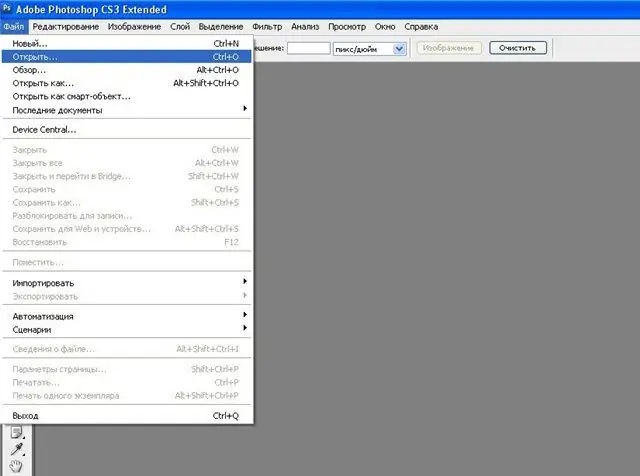
Navodila
Korak 1
Odprite Photoshop in v zgornji menijski vrstici poiščite skrajni levi gumb »Datoteka«. Kliknite nanjo in v meniju, ki se odpre, izberite razdelek "Odpri".
2. korak
Pojavilo se bo okno Raziskovalca, v katerem morate izbrati želeno fotografijo. Z vrstico raziskovalca odprite mapo na enem od trdih diskov, ki vsebuje datoteke, ki jih potrebujete.
3. korak
Glede na to, koliko datotek je v imeniku z želeno fotografijo, v razdelku "Pogled" izberite ustrezen slog za prikaz vrstnega reda datotek v mapi Raziskovalec. Prikažete jih lahko kot tabelo in seznam ter sličice strani, tako da lahko v oknu za predogled vidite samo fotografijo.
4. korak
Če želite pospešiti iskanje fotografije in zožiti iskanje po imeniku, v vrstici Oblika datoteke označite, da iščete samo slike (npr. Jpeg). Vse druge oblike (besedilni dokumenti, aplikacije, bližnjice itd.) Ne bodo prikazane in bodo motile iskanja.
5. korak
Filter lahko nastavite tudi za katero koli drugo obliko - na primer poiščite samo video datoteke ali samo datoteke Adobe Photoshop v obliki psd. Na seznamu izberite primerno fotografijo in jo dvokliknite z levim gumbom miške ali pritisnite Enter.
6. korak
Če pomotoma izberete napačno datoteko, samo kliknite »Prekliči« in ponovite postopek odpiranja fotografije. Drug zelo preprost način nalaganja fotografije je, da datoteko preprosto povlečete in spustite v odprto okno programa z levim gumbom miške.
7. korak
Ko je fotografija naložena v program, jo lahko uredite in obdelate.






